win11查看mac地址的方法 win11系统如何查看mac地址
更新时间:2024-04-01 15:02:37作者:run
当前win11系统是微软最新发布的操作系统,它在性能和功能上都有了很大的提升,但是有些用户可能会遇到一些问题,比如不知道查看自己设备的mac地址。对此win11系统如何查看mac地址呢?接下来我们就来看看win11查看mac地址的方法。
具体方法如下:
1、点击下方任务栏中的开始,选择菜单列表中的"设置"打开。
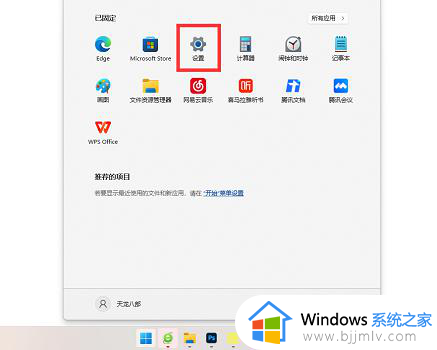
2、在打开的窗口界面中,点击左侧栏中的"网络和internet"选项。
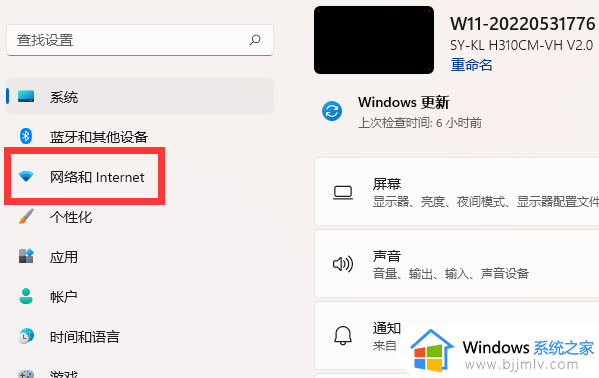
3、接着点击其中的"高级网络设置"选项。
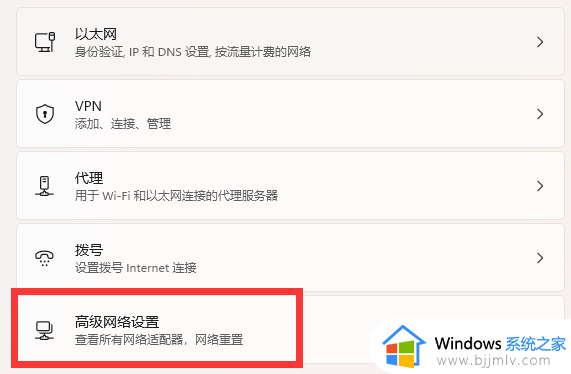
4、然后点击"更多设置"一栏中的"硬件和连接属性"选项。
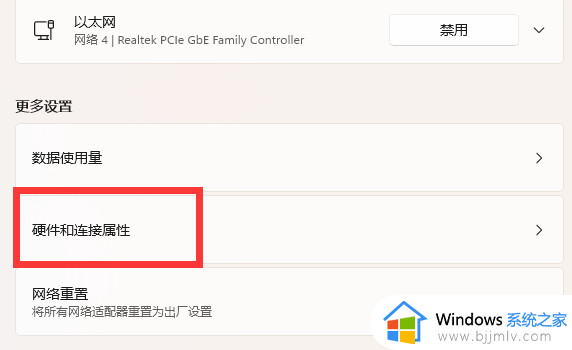
5、最后进入之后就可以查看到电脑的Mac地址了。
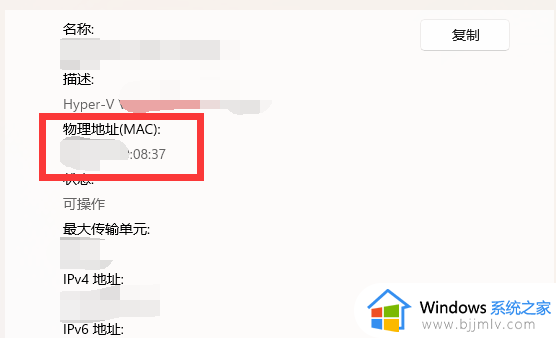
以上就是win11查看mac地址的方法的全部内容,还有不懂得用户就可以根据小编的方法来操作吧,希望能够帮助到大家。
win11查看mac地址的方法 win11系统如何查看mac地址相关教程
- win11如何查看mac地址 windows11查看mac地址的步骤
- windows11查看mac地址详细步骤 windows11系统如何查看mac地址
- win11的mac地址怎么查 win11怎么看mac地址
- win11电脑mac地址怎么查 win11电脑mac地址查询方法
- win11电脑ip地址在哪查看 win11系统怎么查看电脑ip地址
- win11电脑IP地址在哪里看 win11怎么查看电脑的ip地址
- win11电脑ip地址在哪里看 win11电脑ip地址怎么查看
- 如何更改mac地址win11 win11怎么改mac地址
- win11怎么修改mac地址 win11电脑更改mac地址怎么操作
- win11的ip地址怎么看 windows11电脑ip地址怎么查
- win11恢复出厂设置的教程 怎么把电脑恢复出厂设置win11
- win11控制面板打开方法 win11控制面板在哪里打开
- win11开机无法登录到你的账户怎么办 win11开机无法登录账号修复方案
- win11开机怎么跳过联网设置 如何跳过win11开机联网步骤
- 怎么把win11右键改成win10 win11右键菜单改回win10的步骤
- 怎么把win11任务栏变透明 win11系统底部任务栏透明设置方法
win11系统教程推荐
- 1 怎么把win11任务栏变透明 win11系统底部任务栏透明设置方法
- 2 win11开机时间不准怎么办 win11开机时间总是不对如何解决
- 3 windows 11如何关机 win11关机教程
- 4 win11更换字体样式设置方法 win11怎么更改字体样式
- 5 win11服务器管理器怎么打开 win11如何打开服务器管理器
- 6 0x00000040共享打印机win11怎么办 win11共享打印机错误0x00000040如何处理
- 7 win11桌面假死鼠标能动怎么办 win11桌面假死无响应鼠标能动怎么解决
- 8 win11录屏按钮是灰色的怎么办 win11录屏功能开始录制灰色解决方法
- 9 华硕电脑怎么分盘win11 win11华硕电脑分盘教程
- 10 win11开机任务栏卡死怎么办 win11开机任务栏卡住处理方法
win11系统推荐
- 1 番茄花园ghost win11 64位标准专业版下载v2024.07
- 2 深度技术ghost win11 64位中文免激活版下载v2024.06
- 3 深度技术ghost win11 64位稳定专业版下载v2024.06
- 4 番茄花园ghost win11 64位正式免激活版下载v2024.05
- 5 技术员联盟ghost win11 64位中文正式版下载v2024.05
- 6 系统之家ghost win11 64位最新家庭版下载v2024.04
- 7 ghost windows11 64位专业版原版下载v2024.04
- 8 惠普笔记本电脑ghost win11 64位专业永久激活版下载v2024.04
- 9 技术员联盟ghost win11 64位官方纯净版下载v2024.03
- 10 萝卜家园ghost win11 64位官方正式版下载v2024.03